![[Ratkaistu] Kuinka korjata Twitch Black Screen -ongelma Google Chromessa? [Ratkaistu] Kuinka korjata Twitch Black Screen -ongelma Google Chromessa?](https://img2.luckytemplates.com/resources1/images2/image-8074-0408150824163.png)
Yhteenveto: Twitch black screen -ongelma Google Chromessa voi olla erittäin ärsyttävää ja turhauttavaa sinulle. Voit kuitenkin korjata tämän ongelman noudattamalla nopeita vinkkejä, jotka aion jakaa kanssasi tässä artikkelissa.
Twitch on suosituin ja johtava live-suoratoistoalusta, jolla voit katsoa kaikkea, mistä pidämme peleistä musiikista urheiluun ja paljon muuta. Erilaisten live-lähetysten tarjoamisen pääideana Twitchissä on kohdistaa laajempi yleisö.
Siksi se omistaa streamit taideteoksille, musiikille, talk-show'lle, peleille, matkoille, tapahtumille ja chatille, jotta se voi palvella suoratoistopalveluita suurelle yleisölle.
Mutta nykyään näyttää siltä, että monet käyttäjät eivät pysty hyödyntämään näitä suoratoistoja Twitchin mustan näytön ongelman vuoksi , joka ilmenee käytettäessä Twitchiä Google Chromessa.
Tässä numerossa Twitchin suoratoiston koko näyttö pysyy mustana. Näet käyttäjäprofiilit ja chattailet kunnolla, mutta suoratoistovideo pysyy mustana ikkunassa.
Jos käyt läpi samaa ongelmaa, tässä artikkelissa on kaikki mitä etsit. Tänne olen kerännyt ja listannut suositellut vianetsintävaiheet, joita tarvitset Twitchin mustan näytön korjaamiseen .
Mutta ensin ehdotan, että katsot syitä, jotka ovat vastuussa Twitchin mustasta näytöstä Google Chromessa . Joten ole hyvä!
Miksi saan mustan näytön Twitchissä?
- DNS-ongelma: Jos oletus-DNS ei toimi kunnolla ja selain ei pystynyt ratkaisemaan DNS-kyselyä, kohtaat mustan näytön ongelman.
- Palvelinongelma: Jos Twitch-palvelin ei toimi tai Twitch-palvelinpuolella on tekninen ongelma, myös tämä ongelma voi ilmetä.
- Reitittimeen liittyvä ongelma: Reitittimesi ei ehkä toimi kunnolla tai estää JavaScriptin tai ei ehkä varaa oikeaa verkkokokoonpanoa.
- Selaimen välimuisti: Jos selaimesi välimuisti tai selaustiedot ovat vioittuneet, se aiheuttaa tällaisia ongelmia.
- IP-määritys: Huonosti määritetyt IP-osoiteasetukset aiheuttavat verkkoongelmia, jotka voivat johtaa mustan näytön ongelmaan Twitchissä.
- Laitteistokiihdytys: Laitteistokiihdytys on usein ristiriidassa useiden tietokoneessa olevien sovellusten, verkkosivustojen ja ohjelmien kanssa.
Kuinka korjata Twitch Black Screen Google Chromessa?
Sisällysluettelo
Ratkaisu 1: Tyhjennä selaimen välimuisti ja evästeet
Vioittunut selaimen välimuisti voi johtaa Twitchin mustan näytön ongelmaan. Joten jos Chromesi välimuisti on vioittunut, voit korjata tämän Twitch-ongelman tyhjentämällä selaimen välimuistin ja evästeet.
- Avaa Google Chrome Windows-tietokoneellasi ja napsauta kolmea pystysuoraa pistettä.
- Napsauta Lisää työkaluja > Tyhjennä selaustiedot .
![[Ratkaistu] Kuinka korjata Twitch Black Screen -ongelma Google Chromessa? [Ratkaistu] Kuinka korjata Twitch Black Screen -ongelma Google Chromessa?](https://img2.luckytemplates.com/resources1/images2/image-9110-0408150824574.png)
- Siirry Lisäasetukset-välilehteen ja valitse avattavasta luettelosta Kaikki aika .
- valitse luettelosta Lataushistoria, Selaushistoria, Evästeet ja muut sivustotiedot sekä Välimuistissa olevat kuvat ja tiedostot .
- Napsauta Tyhjennä tiedot -painiketta.
Kun olet tyhjentänyt kaikki selaintiedot, tarkista, onko Chromen Twitchin mustan näytön virhe korjattu vai ei.
Ratkaisu 2: Käytä incognito-tilaa Google Chromessa
Voit välttää Twitchin mustan näytön ongelman Google Chromessa yrittämällä selata Chromen incognito-tilassa. Tätä varten sinun on tehtävä seuraavat:
- Napsauta kolmea pystysuoraa pistettä, jotka on annettu Chrome-ikkunan oikeassa yläkulmassa.
- Napsauta seuraavaksi Uusi incognito-ikkuna .
- Yritä avata Twitch incognito-tilan uudella välilehdellä ja tarkista, näkyykö musta näyttö vai ei.
Ratkaisu 3: Poista käytöstä kaikki lisäosat ja laajennukset
On mahdollista, että Google Chromeen asennetut kolmannen osapuolen laajennukset tai laajennukset aiheuttavat Twitchin mustan näytön ongelman . Jos olet asentanut tällaisia laajennuksia ja laajennuksia, poista ne käytöstä.
Tarkista nyt, korjasiko tämä Twitchin mustan näytön ongelman selaimessasi. Jos kyllä, niin varmasti yksi asennetuista laajennuksista ja laajennuksista aiheuttaa tämän ongelman.
Ota nyt laajennukset ja laajennukset käyttöön yksitellen, ja kun olet ottanut nämä käyttöön, tarkista Twitch-näyttö jatkuvasti. Tällä tavalla saat selville, mikä laajennus/laajennus on vastuussa tästä ongelmasta.
Ratkaisu 4: Aseta Google DNS
Yleensä me kaikki käytämme Internet-palveluntarjoajaltamme antamaa oletusarvoista DNS-osoitetta. Joten jos selaimesi Twitch ei täytä pyyntöä, se saattaa johtua oletusarvoisesta DNS-osoitteestasi. Tässä tapauksessa on suositeltavaa käyttää Google DNS:ää.
Alla annetut vaiheet osoittavat, kuinka voit tehdä tämän:
- Paina Windows + R-näppäimiä > kirjoita Suorita- tekstiruutuun ohjauspaneeli > napsauta OK- painiketta.
- Napsauta Ohjauspaneelissa Verkko ja Internet .
![[Ratkaistu] Kuinka korjata Twitch Black Screen -ongelma Google Chromessa? [Ratkaistu] Kuinka korjata Twitch Black Screen -ongelma Google Chromessa?](https://img2.luckytemplates.com/resources1/images2/image-7351-0408150824998.png)
- Napsauta seuraavassa ikkunassa Verkko- ja jakamiskeskusta .
- Napsauta käyttämääsi verkkoa, joka näkyy Yhteys-kohdan vieressä.
- Napsauta seuraavaksi Ominaisuudet- painiketta.
- Kaksoisnapsauta kohtaa Internet Protocol Version 4 (TCP/IPv4) .
- Valitse Käytä seuraavia DNS-palvelinosoitteita ja kirjoita seuraavat DNS-osoitteet:
Ensisijainen DNS-palvelin: 8.8.8.8
Vaihtoehtoinen DNS-palvelin: 8.8.4.4
- Napsauta OK- painiketta tallentaaksesi muutokset.
- Lopuksi käynnistä tietokone uudelleen.
Ratkaisu 5: Sammuta laitteistokiihdytys
Jotkut tietokoneen selaimet, sovellukset ja ohjelmat käyttävät laitteistokiihdytystä sovellusten suorituskyvyn parantamiseksi paremman kuvan, videon ja äänen tuottamiseksi.
Vaikka tämä tietokoneen moduuli parantaa käyttökokemusta, se lisää myös käyttöjärjestelmän kuormitusta, koska se käyttää järjestelmän laitteistoa ohjelmiston sijaan. Ja tästä syystä laitteistokiihdytys ei sovi yhteen muiden tietokoneen moduulien kanssa.
Siksi se voi myös olla syy siihen, miksi saat mustan näytön Twitchissä . Voit korjata tämän ongelman poistamalla tämän ominaisuuden käytöstä selaimessasi.
- Avaa Google Chrome ja napsauta kolmea pystysuoraa pistettä.
- Napsauta Asetukset.
- Napsauta Asetukset - ikkunassa Lisäasetukset > Järjestelmä .
![[Ratkaistu] Kuinka korjata Twitch Black Screen -ongelma Google Chromessa? [Ratkaistu] Kuinka korjata Twitch Black Screen -ongelma Google Chromessa?](https://img2.luckytemplates.com/resources1/images2/image-8387-0408150825410.png)
- Poista käytöstä Käytä laitteistokiihdytystä, kun se on käytettävissä.
![[Ratkaistu] Kuinka korjata Twitch Black Screen -ongelma Google Chromessa? [Ratkaistu] Kuinka korjata Twitch Black Screen -ongelma Google Chromessa?](https://img2.luckytemplates.com/resources1/images2/image-938-0408150825640.jpg)
- Sulje selain ja käynnistä se sitten uudelleen.
Ratkaisu 6: Uusi IP-osoite
Koska " Twitch black screen " -ongelma voi ilmetä verkon virheellisen määrityksen vuoksi, IP-osoitteen uusiminen voi korjata tämän ongelman. Voit tehdä tämän noudattamalla annettuja ohjeita:
- Siirry Windowsin hakukenttään ja kirjoita cmd.
- Napsauta hiiren kakkospainikkeella komentokehotetta ja valitse Suorita järjestelmänvalvojana .
![[Ratkaistu] Kuinka korjata Twitch Black Screen -ongelma Google Chromessa? [Ratkaistu] Kuinka korjata Twitch Black Screen -ongelma Google Chromessa?](https://img2.luckytemplates.com/resources1/images2/image-3594-0408150826034.png)
- Kirjoita komentokehotteeseen alla annetut komennot ja paina sitten Enter - näppäintä:
ipconfig /flushdns
ipconfig /renew
![[Ratkaistu] Kuinka korjata Twitch Black Screen -ongelma Google Chromessa? [Ratkaistu] Kuinka korjata Twitch Black Screen -ongelma Google Chromessa?](https://img2.luckytemplates.com/resources1/images2/image-4630-0408150826438.png)
- Sulje komentokehote ja käynnistä tietokone uudelleen.
Lopullinen ratkaisu PC-virheiden ja -ongelmien korjaamiseen
On olemassa useita Windows-virheitä ja ongelmia, joita ei voida korjata manuaalisilla ratkaisuilla. Tällaisiin ongelmiin tarvitset kehittyneen työkalun. Joten tässä suosittelen käyttämään PC Repair Tool -työkalua .
Se on ammattilaisten suunnittelema korjaustyökalu korjaamaan erilaisia tietokoneeseen liittyviä virheitä. Tämä työkalu korjaa BSOD-virheet, DLL-virheet, rekisterivirheet, pelivirheet, sovellusvirheet ja pitää tietokoneen viruksetta .
Ei vain virheitä, se auttaa myös korjaamaan suorituskykyongelmia. Se optimoi tietokoneen suorituskyvyn parantamiseksi ja saa sen toimimaan kuin uusi.
Hanki PC Repair Tool pitääksesi Windows PC:n virheettömänä
Johtopäätös
Twitchin mustan näytön ongelma Chromessa on erittäin kiusallinen käyttäjille, koska se ei anna heidän katsoa suoratoistovideota. Mutta se ei enää häiritse sinua, koska kaikki mainitut korjaukset auttavat sinua Twitchin mustan näytön vianmäärityksessä .
Toivon, että tämä artikkeli auttoi sinua korjaamaan tämän ongelman selaimessasi ja nyt voit katsella suosikkisuoratoistoasi Twitchissä.
Ratkaisu 7: Ota TLS käyttöön
Jos TLS on poistettu käytöstä, Twitch ei suoratoista selaimessa. Ota TLS käyttöön selaimessasi noudattamalla näitä yksinkertaisia ohjeita:
Vaihe 1: Avaa Ohjauspaneeli ja napsauta Internet-asetukset- osaa.
Vaihe 2: Valitse Lisäasetukset - välilehti ja tarkista kaikki TLS-asetukset ja ota TLS käyttöön painamalla OK- painiketta.
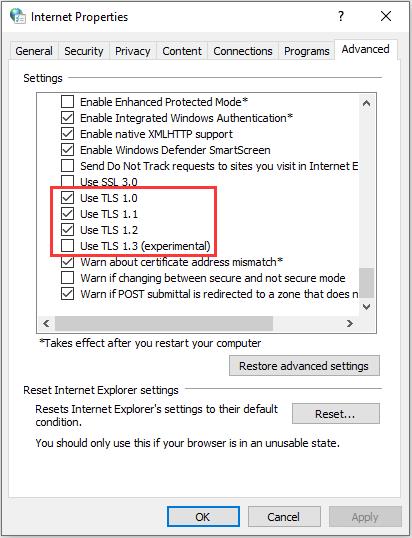
Ehkä olet kiinnostunut tästä viestistä - Mikä on TLS ja kuinka se otetaan käyttöön Windows Serverissä. Lisäksi voit myös yrittää päivittää, asentaa uudelleen tai nollata Google Chromen korjataksesi "Twitch näyttää mustaa näyttöä" -virheen.
![Xbox 360 -emulaattorit Windows PC:lle asennetaan vuonna 2022 – [10 PARHAAT POINTA] Xbox 360 -emulaattorit Windows PC:lle asennetaan vuonna 2022 – [10 PARHAAT POINTA]](https://img2.luckytemplates.com/resources1/images2/image-9170-0408151140240.png)
![[Ratkaistu] Kuinka korjata Twitch Black Screen -ongelma Google Chromessa? [Ratkaistu] Kuinka korjata Twitch Black Screen -ongelma Google Chromessa?](https://img2.luckytemplates.com/resources1/images2/image-8074-0408150824163.png)
![[Ratkaistu] Kuinka korjata Twitch Black Screen -ongelma Google Chromessa? [Ratkaistu] Kuinka korjata Twitch Black Screen -ongelma Google Chromessa?](https://img2.luckytemplates.com/resources1/images2/image-9110-0408150824574.png)
![[Ratkaistu] Kuinka korjata Twitch Black Screen -ongelma Google Chromessa? [Ratkaistu] Kuinka korjata Twitch Black Screen -ongelma Google Chromessa?](https://img2.luckytemplates.com/resources1/images2/image-7351-0408150824998.png)
![[Ratkaistu] Kuinka korjata Twitch Black Screen -ongelma Google Chromessa? [Ratkaistu] Kuinka korjata Twitch Black Screen -ongelma Google Chromessa?](https://img2.luckytemplates.com/resources1/images2/image-8387-0408150825410.png)
![[Ratkaistu] Kuinka korjata Twitch Black Screen -ongelma Google Chromessa? [Ratkaistu] Kuinka korjata Twitch Black Screen -ongelma Google Chromessa?](https://img2.luckytemplates.com/resources1/images2/image-938-0408150825640.jpg)
![[Ratkaistu] Kuinka korjata Twitch Black Screen -ongelma Google Chromessa? [Ratkaistu] Kuinka korjata Twitch Black Screen -ongelma Google Chromessa?](https://img2.luckytemplates.com/resources1/images2/image-3594-0408150826034.png)
![[Ratkaistu] Kuinka korjata Twitch Black Screen -ongelma Google Chromessa? [Ratkaistu] Kuinka korjata Twitch Black Screen -ongelma Google Chromessa?](https://img2.luckytemplates.com/resources1/images2/image-4630-0408150826438.png)
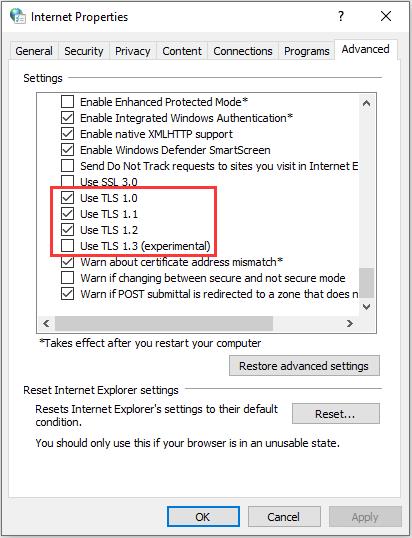
![[100 % ratkaistu] Kuinka korjata Error Printing -viesti Windows 10:ssä? [100 % ratkaistu] Kuinka korjata Error Printing -viesti Windows 10:ssä?](https://img2.luckytemplates.com/resources1/images2/image-9322-0408150406327.png)




![KORJAATTU: Tulostin on virhetilassa [HP, Canon, Epson, Zebra & Brother] KORJAATTU: Tulostin on virhetilassa [HP, Canon, Epson, Zebra & Brother]](https://img2.luckytemplates.com/resources1/images2/image-1874-0408150757336.png)

![Kuinka korjata Xbox-sovellus, joka ei avaudu Windows 10:ssä [PIKAOPAS] Kuinka korjata Xbox-sovellus, joka ei avaudu Windows 10:ssä [PIKAOPAS]](https://img2.luckytemplates.com/resources1/images2/image-7896-0408150400865.png)
